- Google Chrome sötét módja van, mint egyesek felhasználók véletlenül aktiválódhat.
- Ez az útmutató a letiltás legjobb módjait tárja fel Google Chromea sötét mód be van kapcsolva ablakok 10 és a macOS.
- Böngésszen a többi között Google Chrome útmutató cikkek a kiterjedt Chrome Hub.
- Nézze meg alaposan Böngésző szakasz hogy hasznos információkat szerezzen erről a témáról.

- Könnyű migráció: használja az Opera asszisztenst a kilépő adatok, például könyvjelzők, jelszavak stb.
- Optimalizálja az erőforrás-felhasználást: a RAM-memóriáját hatékonyabban használják, mint a Chrome
- Fokozott adatvédelem: ingyenes és korlátlan VPN integrálva
- Nincs hirdetés: a beépített Ad Blocker felgyorsítja az oldalak betöltését és véd az adatbányászat ellen
- Töltse le az Operát
Google Chrome most sötét módja van. Ez a sötét mód azonban a Windows 10 és a macOS beállításain keresztül konfigurálható.
Így egyes felhasználók elgondolkodhatnak azon, hogyan kapcsolhatják ki a Google Chrome sötét módját, amikor a böngészőben nem találnak rá opciót.
Kövesse az alábbi irányelveket a Chrome sötét módjának kikapcsolásához a Windows 10 és a macOS rendszerben.
Gyors tipp:
A sötét mód használata a böngészőben különösen éjszaka hasznos, jelentősen csökkentve a szem megterhelését. A funkcióval kapcsolatos problémák elkerülése érdekében javasoljuk, hogy próbálja ki az Operát.
Az Opera gyors hozzáférést kínál mind az opció aktiválásához, mind kikapcsolásához, miközben más érdekes témák közül is választhat.
Ezen hasznos funkció mellett az Opera hihetetlenül gyors böngészési sebességet is kínál, miközben online védi identitását egy beépített és teljesen ingyenes VPN-szolgáltatással.

Opera
Ezzel a nagyszerű böngészővel gyorsan hozzáférhet a sötét módhoz, és megvédheti online magánéletét.
Hogyan tudom kikapcsolni a Chrome sötét módját?
1. Válassza a Light alkalmazás módot a Windows 10 rendszerben
- Kattints a Start menü gomb.
- Válassza a lehetőséget Beállítások hogy megnyissa az alkalmazás ablakát.
- Ezután válassza ki Személyre szabás és Színek az alább látható opciók megnyitásához.
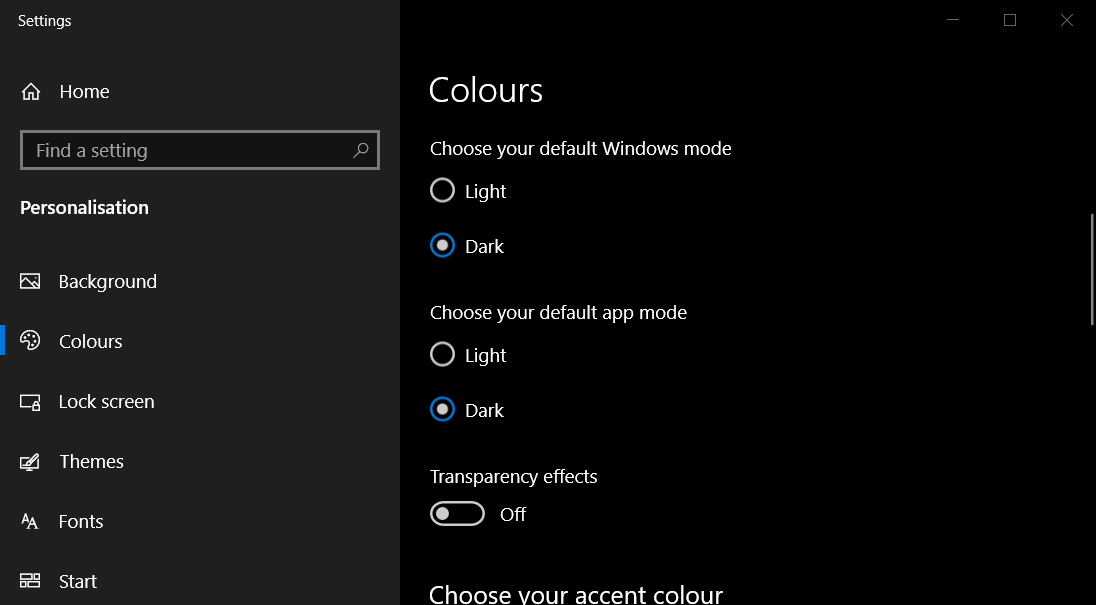
- Válassza a lehetőséget Egyedi a Válasszon színt legördülő menüből.
- Kiválasztása Sötét A Válassza ki az alapértelmezett alkalmazás módot engedélyezi a Chrome sötét módját. Tehát válassza ki a Fény Válassza ki az alapértelmezett alkalmazásmód-beállítást.
jegyzet: A Fény az alapértelmezett alkalmazásopció letiltja az összes szoftver sötét módját.
2. Jelölje be a Cél elérési útja jelölőnégyzetet a Google Chrome-hoz
- Ha kiválasztja a Fény opció nem kapcsolja ki a Chrome sötét módját, kattintson a jobb gombbal a Google Chrome asztali parancsikonjára, és válassza a lehetőséget Tulajdonságok.
- Töröl –Erő-sötét-mód a Cél mező végétől.
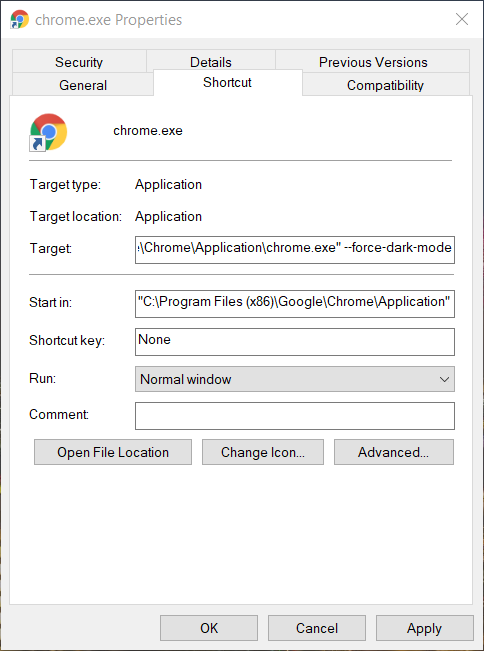
- Ezután kattintson a gombra Alkalmaz gomb.
- Válaszd ki a rendben választási lehetőség.
3. Válassza a Light módot a macOS-ban
- Ban ben Mac operációs rendszer, kattintson a gombra Rendszerbeállítások a dokkján.
- Válaszd ki a Tábornok lehetőség a közvetlenül az alább látható ablak megnyitásához.
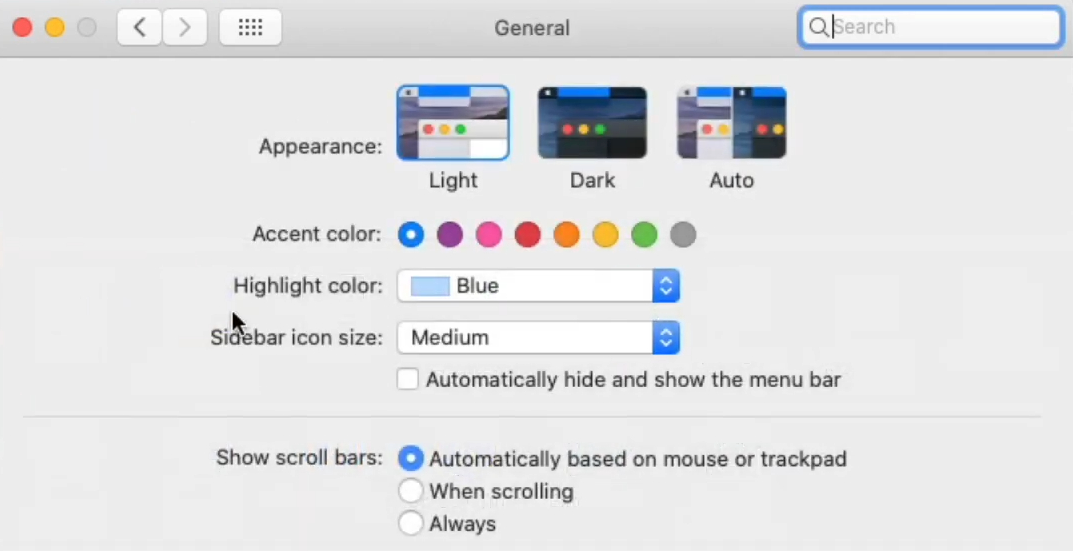
- Ezután kattintson a gombra Fény választási lehetőség.
4. Kapcsolja ki a Sötét mód a webtartalomhoz jelölőt
- A Chrome kikapcsolásához Sötét mód a webes tartalomhoz zászló, bemenet króm: // zászlók / a Google Chrome URL-sávjában.
- Belép sötét a keresőmezőben a chrome: // flags oldal.
- Válassza a lehetőséget Tiltva a. legördülő menüjében Force Dark Mode for Web Contents zászló.
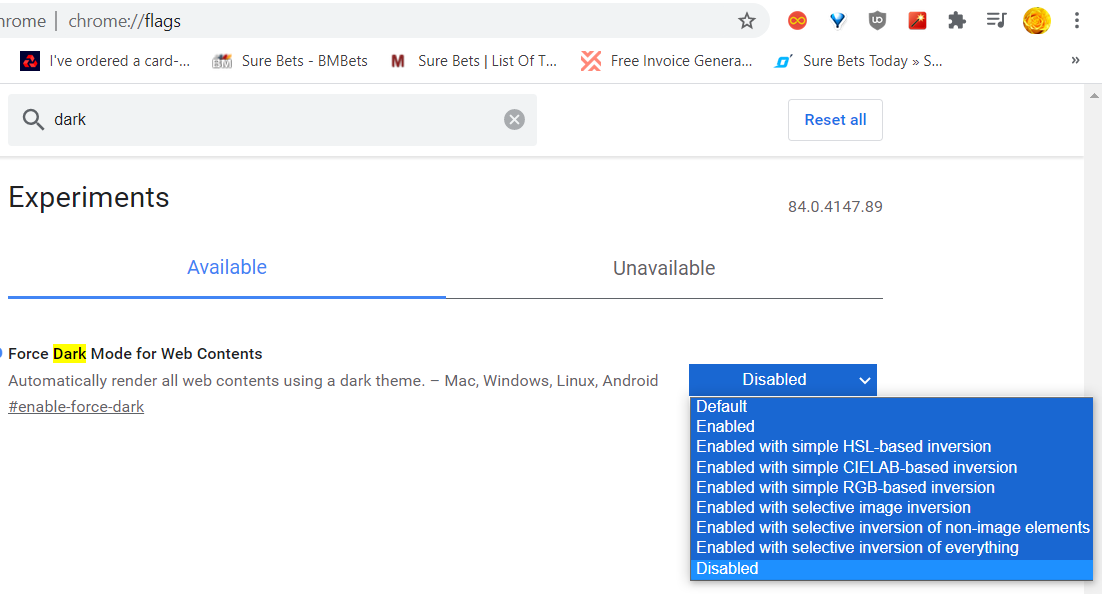
- Kattints a Újraindít gombra a Google Chrome újraindításához. Ezt követően a weboldalak már nem lesznek sötét háttérrel.
Tehát legyen fény a Google Chrome-ban! Így lehet letiltani sötét mód a Google Chrome-hoz az alapértelmezett könnyű téma visszaállításához.
Kövesse a fenti irányelveket a sötét mód engedélyezéséhez az ellenkező opciók kiválasztásával.
 Még mindig vannak problémái?Javítsa ki őket ezzel az eszközzel:
Még mindig vannak problémái?Javítsa ki őket ezzel az eszközzel:
- Töltse le ezt a PC-javító eszközt Nagyszerűnek értékelte a TrustPilot.com oldalon (a letöltés ezen az oldalon kezdődik).
- Kattintson a gombra Indítsa el a szkennelést hogy megtalálja azokat a Windows problémákat, amelyek PC problémákat okozhatnak.
- Kattintson a gombra Mindet megjavít hogy megoldja a szabadalmaztatott technológiákkal kapcsolatos problémákat (Exkluzív kedvezmény olvasóinknak).
A Restorót letöltötte 0 olvasók ebben a hónapban.


